
时间:2021-01-20 11:04:58 来源:www.win10xitong.com 作者:win10
即便win10系统已经非常的好用了,稳定性也相当的不错,但是还是会有一些问题存在,比如今天就有用户遇到了win10如何设置输入法的情况。这个win10如何设置输入法问题估计有很多电脑高手都不知道该怎么解决,要是你想自动动手来解决这个win10如何设置输入法的问题,我们现在可以按照这个步骤:1、点击windows按键,选择设置。2、在设置中找到“时间和语言&rdquo即可,这样这个问题就解决啦!下面就是处理win10如何设置输入法问题的具体的具体操作本领。
1.单击windows按钮并选择设置。
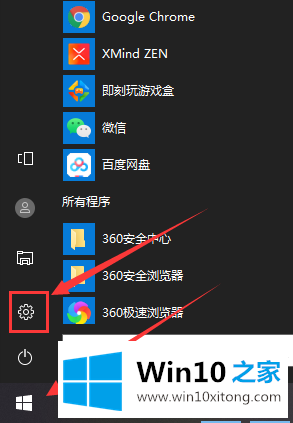
2.在设置中找到“时间和语言”。
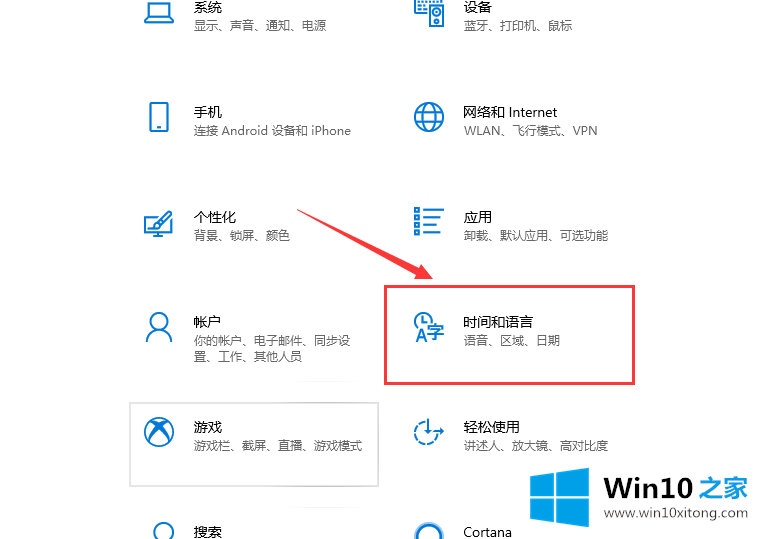
3.再次单击语言按钮。
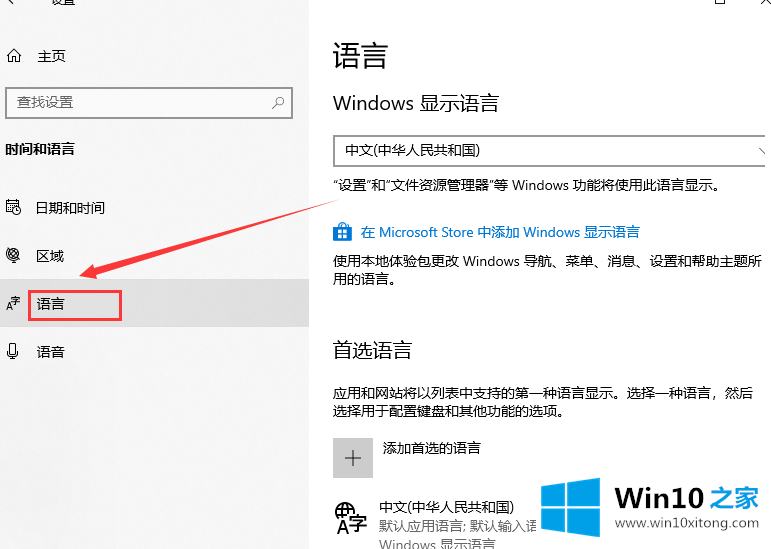
4.在语言界面可以看到“添加首选语言”按钮,用来添加输入法语言,想用其他语言的时候可以用。
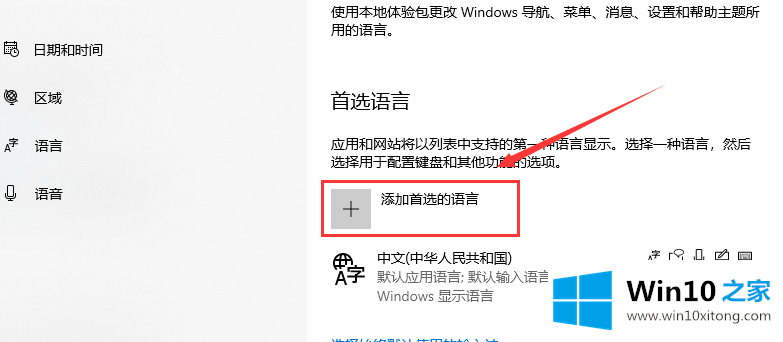
5.我们点击中文,然后点击选项按钮。
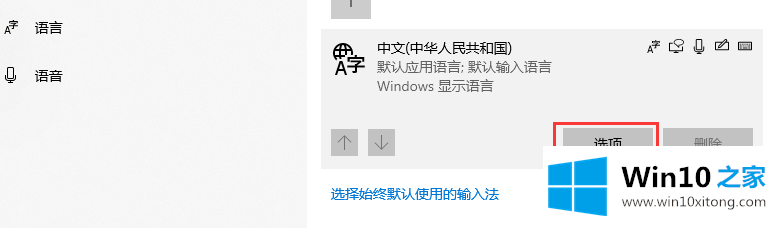
6.在语言选项页面上,向下滑动并找到键盘。如果要添加输入法,可以点击“添加键盘”。
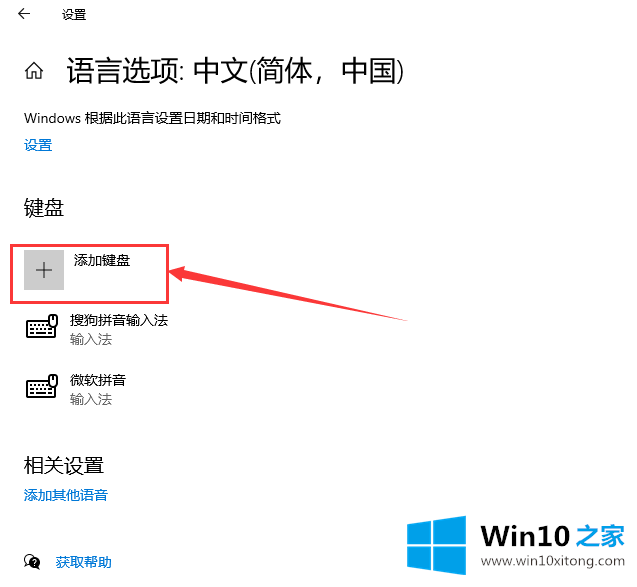
以上是win10如何设置输入法,希望对你有帮助。
到这里,小编就已经全部告诉了大家win10如何设置输入法的具体操作本领,要是大家还有更多的问题需要解决,那就快快的关注本站吧。